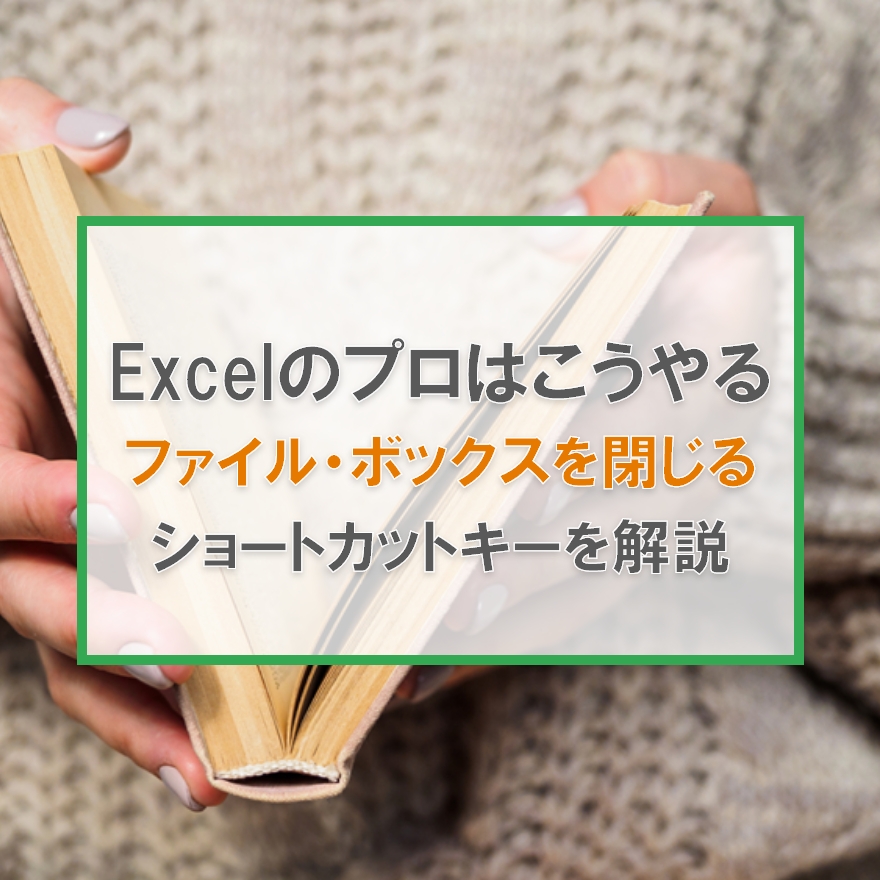ExcelCamp講師
おすすめのショートカット
Excelファイルを閉じる [見出しへ▼]
Alt&(Fn&)F4
※PCによって、Fnキーを押す必要がある場合・必要ない場合が分かれます
おすすめしない
Ctrl&W
Ctrl&(Fn&)F4
ボックスを閉じる [見出しへ▼]
Esc
Excelファイルを閉じるとき右上のバツマークを押さずともショートカットキーが存在します。
また一度表示させたボックスも一瞬で閉じることができるショートカットキーがあります。
この記事では「初心者から上位1%を目指す!ExcelCamp」の講師が、最も効率の良いExcelファイルの閉じ方、ボックスの閉じ方を解説します。
※Mac版Excelのショートカットは紹介していません。Windows版のショートカットのみを紹介しています。
ショートカットキーの表記について
ExcelCampではショートカットの表記を以下に統一しています。
・「&」は同時に押すショートカットです。たとえばCtrl&Cなら、Ctrlキーを押しながら同時にCキーも押すことで発動します。
・「+」は順番に押すショートカットです。たとえばAlt+E+Lなら、Altキーを押した後に一度指を離し、E、Lキーをそれぞれ順番に押すことで発動します。
Excelファイルを閉じるショートカット
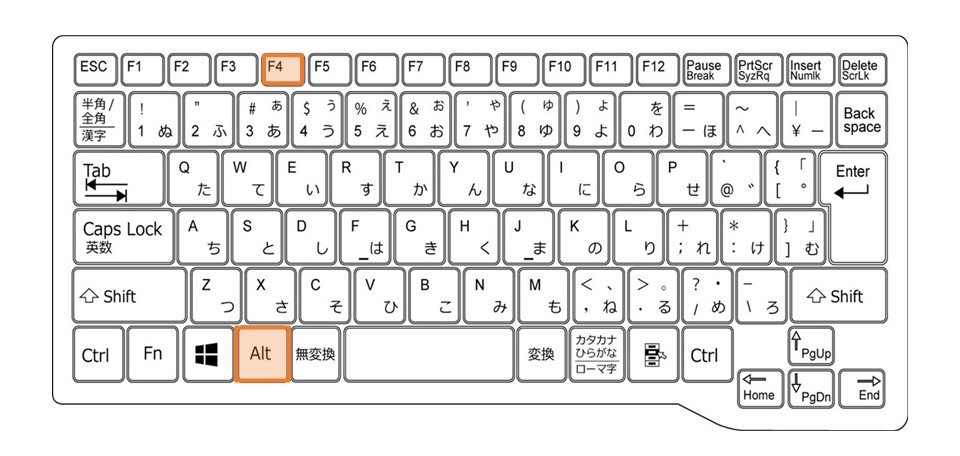
Alt&(Fn&)F4
Excelファイルを閉じるショートカットは、AltキーとF4キーを同時に押すことで発動します。
PCによってはFnキーも同時に押す必要があるため、Alt&F4で反応しない方は試してみてください。
下記のような「このファイルの変更内容を保存しますか?」というボックスが表示されます。
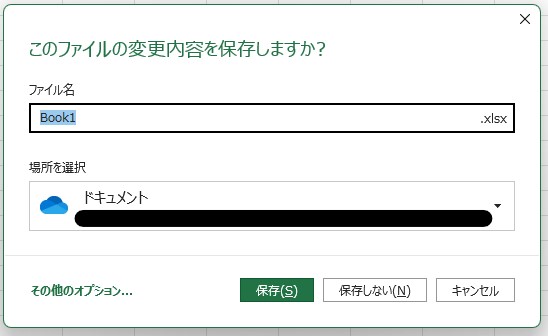
保存する場合はSキー
保存しない場合はNキー
キャンセルしたい場合はEscキー
を押すことでそれぞれ選択できます。
複数Excelファイルを開いている場合
複数Excelファイルを開いていて、そのうち1つのファイルだけを消したい場合も、基本的にはAlt&F4です。
ただ古いバージョンのExcelを使っている場合やPCの種類によっては、Alt&F4ですべてのExcelファイルが消えてしまうことがあります。
その場合は代案としてCtrl&Wを使ってみてください。
 ExcelCamp講師 野沢先生
ExcelCamp講師 野沢先生肌感としては、9割以上はAlt&F4でいけます。
推奨しないショートカット
Ctrl&W
上記、Alt&F4ですべてのExcelファイルが消えてしまう場合のみ使う。
Ctrl&(Fn&)F4
Alt&F4で事足ります。
表示されたボックスを閉じるショートカット
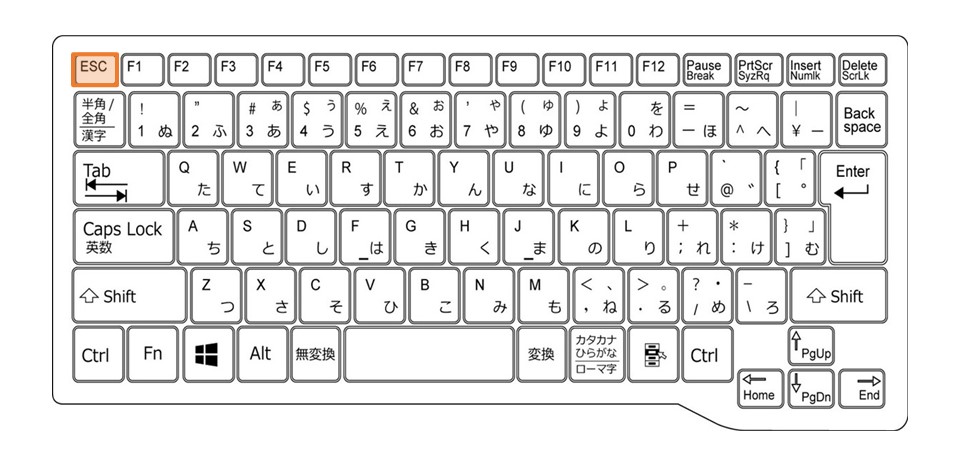
Esc
「 このファイルの変更内容を保存しますか? 」「名前を付けて保存」「セルの書式設定」など、Excelには様々なボックスが存在します。
ショートカットで操作をしていると、間違えてボックスを開いてしまうことがよくあります。
そんなときに一瞬でボックスを閉じることができるのがEsc(エスケープ)キーです。
 ExcelCamp講師 野沢先生
ExcelCamp講師 野沢先生ヘルプ(F1キー)以外のボックスは、すべてEscキーで閉じることができます。
「嫌なことあったらEsc」
やっぱり便利ですね~!
休日「1日」を投資して、平日の生産性を最大「20倍」にするExcel研修
私たちが提供するExcel研修「上位1%を目指す!ExcelCamp」では、これまで延10,000名以上の方に研修を受講いただき、受講者満足度は9.71(※)という大変高い評価を頂いております。
※10点満点中の評価の平均値。
休日1日を研修に使うのは「やや重たい」というご意見もいただきます。
しかし、本当にExcelスキルを実践で使えるレベルで高めるとなると、通常数年はかかるものです。
実際にExcelCampで教える内容は、代表の中田が業務コンサルタントとして数年間、毎日10時間以上Excelと向き合った結果ようやく生まれたスキルです。
そのことを考えると、休日の「たった1日」を投資して、その後のExcel業務の生産性を圧倒的に高めることは決して悪くない選択だと思います。
参加者の中にはお伝えしたスキルを仕事の現場で活かし、生産性が「20倍」になったという事例もあります。
動画サービス「bizplay(ビズプレイ)」で研修の一部を無料公開中!
※全4回の動画のダイジェスト版です。
※第1~4回の内容をフルで視聴するには、bizplayへの無料会員登録が必要です。
現在セミナー動画見放題サービス「bizplay」で、ExcelCamp Day1の講義内容の一部を無料配信しています。
全4回に分けてExcelが得意になるための考え方や覚えておくべき基本操作を解説していますので、Day1への参加を迷われている方はぜひ一度ご覧ください。
著書「神速Excel」も絶賛発売中